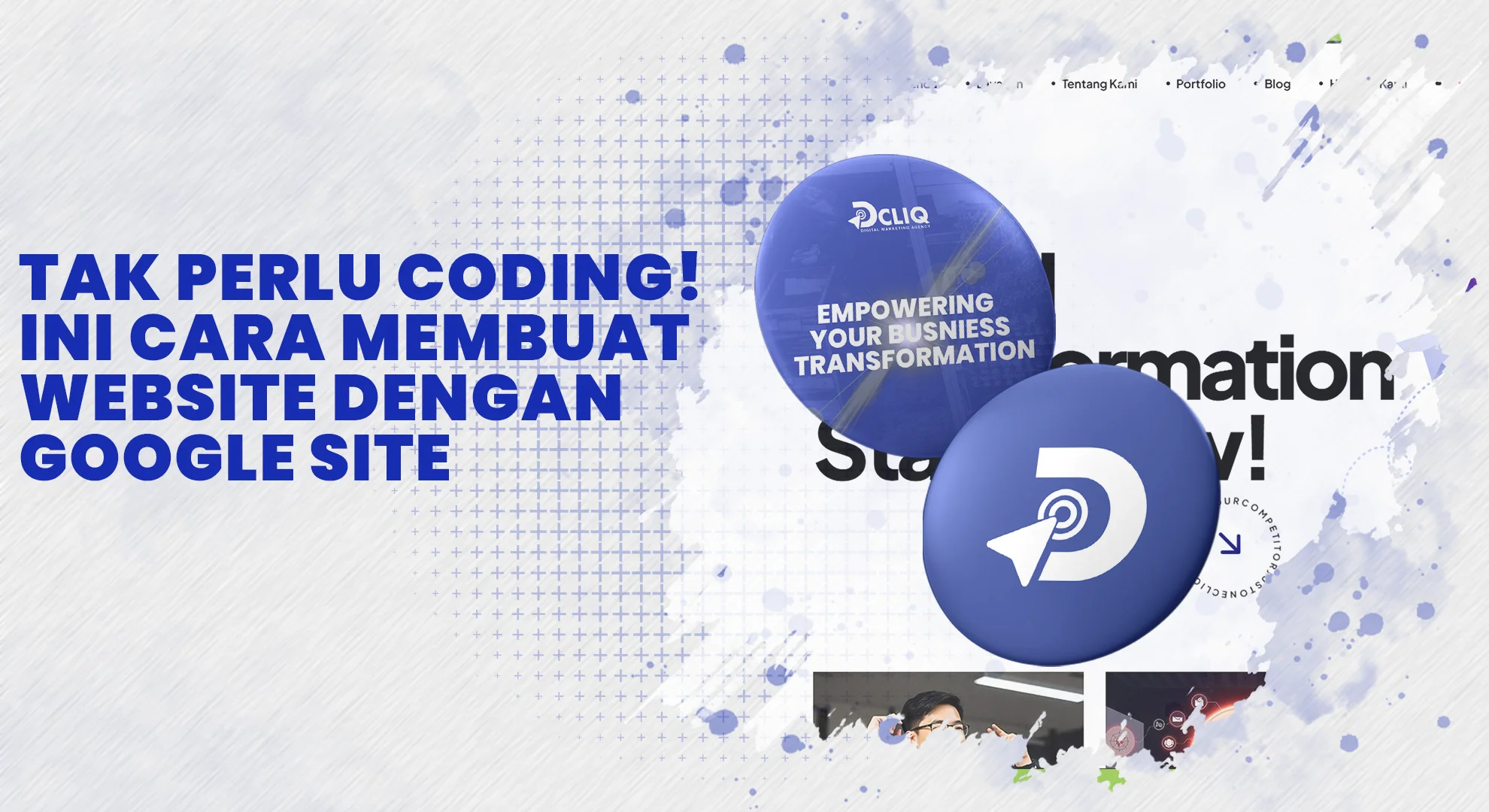 5 February 2025
5 February 2025
Membuat website kini semakin mudah berkat adanya berbagai platform, dan salah satunya yang patut kamu coba adalah Google Sites. Platform ini memungkinkan kamu membuat website tanpa perlu keahlian coding. Dengan antarmuka yang sederhana dan fitur drag-and-drop, kamu dapat membangun situs yang fungsional dan menarik dalam waktu singkat. Ditambah lagi, Google Sites terintegrasi dengan berbagai layanan Google seperti Google Drive, Docs, dan Sheets, sehingga memudahkan kamu dalam menambahkan konten ke dalam website.
Artikel ini akan membahas langkah demi langkah cara membuat website dengan Google Sites. Mulai dari pengenalan platform ini, alasan mengapa memilihnya, hingga cara membangun situs pertama kamu secara praktis. Dengan panduan ini, kamu dapat memahami cara membuat website yang efisien dan efektif menggunakan Google Sites.
Pendahuluan tentang situs Google Sites
Sebelum kita masuk ke langkah-langkah pembuatan, penting untuk memahami apa itu Google Sites dan mengapa platform ini menjadi pilihan yang tepat bagi banyak pengguna. Dengan pemahaman ini, kamu akan lebih siap untuk memaksimalkan fitur-fitur yang ditawarkan dan membangun website yang sesuai dengan kebutuhanmu.
Apa itu Google Sites?
Google Sites adalah platform pembuatan website yang dikembangkan oleh Google. Platform ini memungkinkan pengguna untuk membuat situs web dengan mudah tanpa memerlukan pengetahuan mendalam tentang pemrograman atau desain web. Dengan antarmuka yang user-friendly, kamu dapat menambahkan berbagai elemen seperti teks, gambar, video, dan dokumen langsung ke halaman situsmu. Selain itu, Google Sites terintegrasi dengan layanan Google lainnya, seperti Google Drive, sehingga memudahkan penyematan file dan dokumen ke dalam situs.
Mengapa Memilih Google Sites untuk Membuat Website?
Ada beberapa alasan mengapa Google Sites menjadi pilihan yang populer untuk pembuatan website:
1. Kemudahan Penggunaan: Dengan fitur drag-and-drop, kamu dapat dengan mudah menambahkan dan mengatur elemen di halaman tanpa perlu menulis kode.
2. Gratis: Google Sites dapat digunakan tanpa biaya, sehingga cocok untuk individu atau organisasi dengan anggaran terbatas.
3. Integrasi dengan Layanan Google: Kemampuan untuk menyematkan dokumen, spreadsheet, presentasi, dan lainnya langsung dari Google Drive membuat pengelolaan konten menjadi lebih efisien.
4. Kolaborasi Real-Time: Seperti layanan Google lainnya, Google Sites mendukung kolaborasi real-time, memungkinkan beberapa pengguna untuk mengedit situs secara bersamaan.
5. Responsif: Situs yang dibuat dengan Google Sites secara otomatis dioptimalkan untuk tampilan di berbagai perangkat, termasuk desktop, tablet, dan ponsel.
Baca juga artikel lainnya: Panduan Lengkap Cara Membuat Website dengan HTML untuk Pemula
Langkah-langkah Cara Membuat Website dengan Google Sites
Untuk memulai, kita akan membahas langkah-langkah praktis dalam membuat website menggunakan Google Sites. Panduan ini akan memandu kamu mulai dari persiapan hingga publikasi situs dengan mudah.
Persiapan: Membuat Akun Google
Langkah pertama yang perlu kamu lakukan adalah memastikan bahwa kamu memiliki akun Google. Jika belum, kamu dapat mendaftar secara gratis di accounts.google.com/signup. Akun Google ini akan memberikan akses ke semua layanan Google, termasuk Google Sites.
Mengakses Google Sites
Setelah memiliki akun Google, langkah berikutnya adalah mengakses Google Sites. Buka browser dan kunjungi sites.google.com. Pastikan kamu sudah login menggunakan akun Google yang telah dibuat sebelumnya. Di halaman utama Google Sites, kamu akan melihat berbagai template yang tersedia serta opsi untuk memulai situs baru dari awal.
Memilih Template atau Memulai dari Kosong
Pada tahap ini, kamu memiliki dua opsi:
1. Menggunakan Template: Jika kamu ingin proses yang lebih cepat, pilih salah satu template yang sesuai dengan kebutuhanmu. Template ini sudah memiliki struktur dasar yang dapat kamu modifikasi sesuai keinginan.
2. Memulai dari Kosong: Jika kamu ingin kebebasan penuh dalam mendesain, klik opsi "Blank" untuk memulai dengan halaman kosong. Ini memungkinkan kamu untuk menambahkan elemen dan mengatur tata letak sesuai preferensi.
Jika sudah selesai memilih, kamu akan diarahkan ke editor Google Sites di mana kamu dapat mulai membangun situsmu.
Menambahkan dan Mengedit Konten
Apabila kamu sudah selesai memilih template atau memulai dari halaman kosong, langkah selanjutnya adalah menambahkan dan mengedit konten untuk membangun struktur website yang informatif dan menarik. Google Sites menyediakan berbagai tools yang memudahkanmu untuk menambahkan teks, gambar, video, dan elemen lainnya.
Menambahkan Teks dan Gambar
Untuk menambahkan teks, klik pada area yang diinginkan dan pilih opsi "Kotak Teks" dari menu "Sisipkan" di panel sebelah kanan. Kamu dapat mengetik langsung di kotak teks yang muncul dan menggunakan toolbar untuk memformat teks, seperti mengubah jenis huruf, ukuran, warna, atau menambahkan tautan.
Untuk menambahkan gambar, pilih opsi "Gambar" dari menu "Sisipkan". Kamu dapat mengunggah gambar dari komputer, memilih dari Google Drive, atau mencari gambar di internet melalui fitur pencarian bawaan. Setelah gambar ditambahkan, kamu dapat mengatur ukurannya, posisi, dan menambahkan teks alternatif untuk meningkatkan aksesibilitas.
Menyisipkan Video dan Elemen Lain
Selain teks dan gambar, Google Sites memungkinkan kamu untuk menyisipkan video dan berbagai elemen lain untuk memperkaya konten website. Untuk menambahkan video, pilih opsi "YouTube" dari menu "Sisipkan" dan cari video yang ingin ditambahkan, atau tempelkan URL video secara langsung. Setelah disisipkan, kamu dapat mengatur ukuran dan posisi video sesuai keinginan.
Kamu juga dapat menambahkan elemen lain seperti kalender, peta, dokumen, slide, spreadsheet, formulir, dan grafik dengan memilih opsi yang sesuai dari menu "Sisipkan". Integrasi dengan layanan Google lainnya memudahkan penyematan berbagai jenis konten ke dalam website.
Mengatur Tata Letak dan Desain
Apabila penambahan konten selesai, selanjutnya penting untuk mengatur tata letak dan desain agar website terlihat rapi dan menarik. Google Sites menyediakan beberapa opsi tata letak yang dapat kamu pilih sesuai kebutuhan. Di panel "Sisipkan", terdapat beberapa pilihan tata letak dengan berbagai konfigurasi gambar dan teks. Pilih tata letak yang sesuai, lalu tambahkan konten ke dalamnya.
Untuk menyesuaikan desain, kamu dapat mengubah tema website dengan memilih tab "Tema" di panel sebelah kanan. Pilih tema yang sesuai dengan gaya yang diinginkan, dan sesuaikan skema warna serta jenis huruf sesuai preferensi. Selain itu, kamu dapat menambahkan header, footer, dan menyesuaikan navigasi untuk meningkatkan pengalaman pengguna.
Memilih Tema dan Skema Warna
Selain mengatur tata letak dan desain, kamu juga perlu mengatur tampilan situs agar sesuai dengan identitas atau preferensi kamu. Google Sites menyediakan berbagai tema dan skema warna yang dapat dipilih untuk mempercantik tampilan website.
1. Memilih Tema: Di panel sebelah kanan, klik tab "Tema". Di sini, kamu akan menemukan beberapa pilihan tema yang telah disediakan oleh Google. Pilih tema yang paling sesuai dengan kebutuhanmu. Setelah memilih, tema tersebut akan diterapkan secara otomatis ke seluruh situs.
2. Menyesuaikan Skema Warna: Setelah memilih tema, kamu dapat menyesuaikan skema warna agar lebih sesuai dengan branding atau preferensi pribadi. Masih di tab "Tema", pilih opsi "Warna" dan pilih skema warna yang diinginkan. Beberapa tema juga memungkinkan penyesuaian lebih lanjut, seperti mengubah jenis huruf dan gaya lainnya.
Penyesuaian tema dan skema warna membuat tampilan situs lebih konsisten dan menarik bagi pengunjung.
Menyesuaikan Header dan Footer
Header dan footer adalah elemen penting yang membantu navigasi dan memberikan informasi tambahan kepada pengunjung. Google Sites memungkinkan kamu untuk menyesuaikan kedua elemen ini sesuai kebutuhan.
1. Menyesuaikan Header: Arahkan kursor ke area header di bagian atas halaman. Kamu akan melihat opsi seperti "Ubah Gambar" untuk mengganti latar belakang header, "Jenis Header" untuk memilih ukuran dan tampilan header, serta opsi untuk menambahkan logo atau teks. Pilih opsi yang sesuai untuk menyesuaikan header sesuai keinginan.
2. Menyesuaikan Footer: Untuk menambahkan atau mengedit footer, gulir ke bagian bawah halaman hingga menemukan area footer. Klik pada area tersebut untuk menambahkan teks, tautan, atau elemen lain yang ingin ditampilkan di setiap halaman situs. Footer biasanya digunakan untuk menampilkan informasi kontak, tautan penting, atau catatan hak cipta.
Mungkin kamu suka artikel lainnya tentang website: Cara Membuat Website dengan WooCommerce, Penting untuk Pengusaha
Menambahkan Halaman Baru
Untuk membuat situs yang lebih komprehensif, kamu mungkin perlu menambahkan beberapa halaman sesuai dengan topik atau informasi yang ingin disampaikan. Google Sites memudahkan proses penambahan halaman baru.
1. Menambahkan Halaman: Di panel sebelah kanan, klik tab "Halaman". Kemudian, klik ikon "+" di bagian bawah untuk menambahkan halaman baru. Beri nama halaman sesuai dengan konten yang akan ditampilkan. Setelah halaman dibuat, kamu dapat menambahkan dan mengedit konten seperti yang telah dijelaskan sebelumnya.
2. Mengatur Hierarki Halaman: Jika situsmu memiliki struktur yang kompleks, kamu dapat membuat subhalaman untuk mengelompokkan konten terkait. Untuk membuat subhalaman, seret halaman yang diinginkan ke bawah halaman induk di panel "Halaman". Ini akan membantu pengunjung menavigasi situs dengan lebih mudah.
Pratinjau dan Publikasi Website
Jika semua konten sudah ditambahkan dan tampilan situs disesuaikan, langkah terakhir adalah memeriksa kembali dan mempublikasikan situs agar dapat diakses oleh publik.
1. Pratinjau Situs: Sebelum mempublikasikan, sebaiknya lakukan pratinjau untuk memastikan semua elemen berfungsi dengan baik dan tampilan sesuai dengan yang diinginkan. Klik ikon mata di bagian atas untuk melihat pratinjau situs. Kamu dapat melihat bagaimana tampilan situs di perangkat desktop, tablet, dan ponsel untuk memastikan responsivitasnya.
2. Publikasikan Situs: Setelah memastikan semuanya sudah siap, klik tombol "Publikasikan" di bagian atas. Kamu akan diminta untuk memilih alamat web untuk situsmu. Pilih alamat yang mudah diingat dan relevan dengan konten situs. Setelah itu, klik "Publikasikan" untuk membuat situsmu tersedia secara online.
Melalui langkah ini, situs yang telah kamu buat menggunakan Google Sites kini dapat diakses oleh siapa saja melalui internet.
Tips Optimalisasi Website di Google Sites
Setelah berhasil membuat website menggunakan Google Sites, langkah selanjutnya adalah mengoptimalkan situs tersebut agar lebih profesional, mudah ditemukan oleh mesin pencari, dan terintegrasi dengan layanan Google lainnya. Berikut beberapa tips yang dapat membantu kamu dalam proses optimalisasi:
Menggunakan Custom Domain
Menggunakan custom domain dapat meningkatkan kredibilitas dan profesionalisme situs kamu. Selain itu, custom domain juga memudahkan pengunjung mengingat alamat situsmu. Berikut langkah-langkah untuk menghubungkan custom domain ke Google Sites:
1. Persiapkan Domain: Pastikan kamu telah memiliki domain yang aktif. Jika belum, kamu dapat membelinya melalui penyedia layanan domain terpercaya.
2. Akses Pengaturan Google Sites: Buka situs yang telah kamu buat di Google Sites, lalu klik ikon gear (pengaturan) di sudut kanan atas dan pilih "Domain Kustom".
3. Mulai Penyiapan: Klik "Mulai penyiapan", kemudian pilih "Gunakan domain dari pihak ketiga" dan masukkan nama domain yang ingin kamu gunakan.
4. Verifikasi Kepemilikan Domain: Ikuti proses verifikasi yang ditentukan, biasanya dengan menambahkan record TXT atau CNAME pada pengaturan DNS domain kamu.
5. Selesaikan Penyiapan: Setelah verifikasi berhasil, domain kamu akan terhubung dengan Google Sites. Pastikan untuk mempublikasikan ulang situs agar perubahan diterapkan.
Basic SEO untuk Google Sites
Agar situs kamu mudah ditemukan oleh mesin pencari seperti Google, penting untuk menerapkan praktik SEO dasar. Berikut beberapa langkah yang dapat kamu lakukan:
1. Gunakan Title Tag yang Deskriptif: Pastikan setiap halaman memiliki judul yang jelas dan menggambarkan konten yang disajikan.
2. Optimasi Konten dengan Kata Kunci: Gunakan kata kunci yang relevan dalam konten, judul, dan subjudul untuk meningkatkan relevansi dengan pencarian pengguna.
3. Tambahkan Meta Deskripsi: Meskipun Google Sites tidak memiliki fitur bawaan untuk meta description, kamu dapat menambahkannya melalui penyisipan kode HTML. Meta description membantu mesin pencari memahami isi halamanmu.
4. Gunakan Tautan Internal dan Eksternal: Menautkan halaman-halaman terkait di dalam situsmu serta menambahkan tautan ke sumber eksternal yang relevan dapat meningkatkan kredibilitas dan navigasi situs.
Integrasi dengan Tools Google Lainnya
Memanfaatkan integrasi dengan layanan Google lainnya dapat meningkatkan fungsionalitas dan efisiensi situs kamu. Berikut beberapa integrasi yang dapat kamu lakukan:
1. Google Analytics: Gunakan Google Analytics untuk melacak pengunjung, memahami perilaku mereka, dan mengidentifikasi area yang perlu ditingkatkan.
2. Google Search Console: Daftarkan situsmu di Google Search Console untuk memantau kinerja di hasil pencarian dan menerima saran peningkatan SEO.
3. Google Drive: Sematkan dokumen, spreadsheet, atau presentasi langsung dari Google Drive untuk memudahkan pembaruan konten.
4. Google Forms: Tambahkan formulir interaktif untuk mengumpulkan data atau masukan dari pengunjung.
Integrasi ini akan membuat situsmu menjadi lebih interaktif, informatif, dan efisien dalam pengelolaannya.
Membangun website menggunakan Google Sites adalah solusi praktis bagi kamu yang mencari platform gratis dan mudah digunakan. Dengan antarmuka yang intuitif dan integrasi dengan layanan Google lainnya, proses pembuatan situs menjadi lebih efisien. Namun, penting untuk memahami kelebihan dan kekurangan platform ini serta langkah-langkah yang perlu diambil setelah publikasi untuk memastikan situsmu berfungsi optimal dan memenuhi tujuan yang diinginkan.
Kelebihan dan Kekurangan Google Sites
Kelebihan
1. Gratis: Google Sites dapat digunakan tanpa biaya, menjadikannya pilihan ideal bagi individu atau organisasi dengan anggaran terbatas.
2. Kemudahan Penggunaan: Antarmuka yang user-friendly memungkinkan pembuatan dan pengeditan situs tanpa memerlukan pengetahuan teknis mendalam.
3. Integrasi dengan Layanan Google: Kemampuan untuk menyematkan dokumen, spreadsheet, presentasi, dan lainnya langsung dari Google Drive memudahkan pengelolaan konten.
4. Kolaborasi: Mendukung kerja sama real-time dengan anggota tim lain, memfasilitasi proses pengembangan situs secara bersama-sama.
Kekurangan
1. Kustomisasi Terbatas: Opsi desain dan fitur yang tersedia mungkin tidak sekomprehensif platform pembuatan situs lainnya, membatasi kreativitas dalam penyesuaian tampilan dan fungsi situs.
2. Fitur SEO Terbatas: Tools untuk optimasi mesin pencari tidak selengkap platform lain, yang dapat mempengaruhi visibilitas situs di hasil pencarian.
3. Tidak Mendukung Fitur E-commerce: Jika kamu berencana membangun toko online, Google Sites mungkin bukan pilihan yang tepat karena kurangnya dukungan untuk fitur e-commerce.
Memahami kelebihan dan kekurangan ini akan membantumu menentukan apakah Google Sites sesuai dengan kebutuhan proyekmu.
Baca juga: Patut Dicoba! Ini Cara Membuat Website dengan WordPress
Langkah Selanjutnya setelah Publikasi
Apabila proses publikasi situs telah selesai, ada beberapa langkah penting yang perlu kamu pertimbangkan untuk memastikan situs berfungsi optimal dan mencapai tujuannya:
1. Pemantauan Kinerja: Gunakan tools seperti Google Analytics untuk memantau lalu lintas situs, memahami perilaku pengunjung, dan mengidentifikasi area yang memerlukan perbaikan.
2. Optimasi SEO: Meskipun fitur SEO di Google Sites terbatas, pastikan setiap halaman memiliki judul yang relevan, gunakan kata kunci yang sesuai dalam konten, dan manfaatkan tautan internal untuk meningkatkan peringkat di mesin pencari.
3. Pembaruan Konten: Perbarui konten secara berkala untuk memastikan informasi tetap relevan dan menarik bagi pengunjung. Konten yang segar juga membantu meningkatkan peringkat SEO.
4. Integrasi dengan Tools Lain: Manfaatkan integrasi dengan layanan Google lainnya, seperti Google Forms untuk formulir kontak atau survei, dan Google Maps untuk menunjukkan lokasi bisnis.
5. Promosi Situs: Bagikan situsmu melalui media sosial, email, atau saluran pemasaran lainnya untuk meningkatkan visibilitas dan menarik lebih banyak pengunjung.
Melalui penerapan dari langkah-langkah di atas, kamu dapat memastikan bahwa situs yang dibuat dengan Google Sites tidak hanya berfungsi dengan baik tetapi juga efektif dalam mencapai tujuan yang telah ditetapkan.
Membuat website dengan Google Sites memang sangat mudah dan praktis, terutama untuk pemula yang tidak memiliki pengalaman dalam pengkodean. Namun, jika kamu menginginkan situs yang lebih custom dan profesional, menggunakan jasa pembuatan website dari DCLIQ bisa menjadi solusi tepat.
Kami dapat membantu kamu membangun website yang tidak hanya menarik, tetapi juga fungsional, sesuai dengan kebutuhan bisnis atau personalmu. Hubungi digital agency seperti DCLIQ sekarang untuk mendapatkan solusi jasa pembuatan website terbaik!
Mulai Transformasi Bisnis Anda
Bersama DCLIQ Digital Marketing Agency
Hubungi Kami Sekarang.
Hubungi Kami



